Kuidas hankida Chromecasti taustapilte arvutis ja Androidis
Miscellanea / / February 11, 2022

Chromecast sobib suurepäraselt voogesituseks igasuguseid võrgus ja kohalik meedia. Isegi siis, kui te seda ei kasuta, võib Chromecast toimida omamoodi digitaalse raamina, mis sisaldab suurepäraseid fotosid, satelliitidelt pärit pilte ja isegi teie isiklikke fotosid.
Ilma igasuguse seadistuseta jätkab Chromecast selle läbimist kureeritud tapeedikogu. Neid pole palju (alla 1000), kuid igaüks neist on suurepärane. Mulle meeldib see Chromecasti puhul ja ma pole üksi.
Kui olete kunagi mõelnud, et need taustapildid on teie töölaual, Androidis või mõnes muus seadmes, on täna teie õnnepäev. Sest ma räägin teile, kuidas levitada armastust Chromecasti taustapildiga kõikidel teile kuuluvatel ekraanidel.
1. Laadige alla Chromecasti taustapildid töölauale
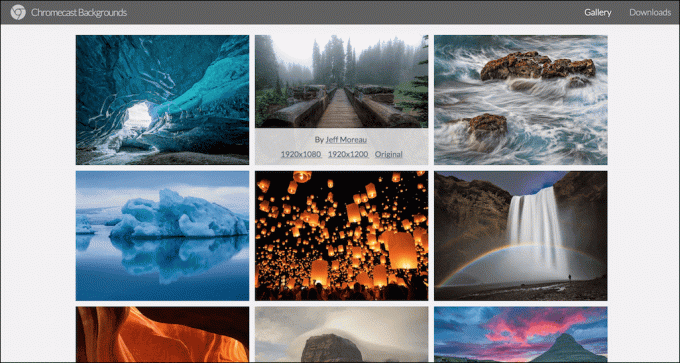
Alex Meub on loonud veebisaidi mis kureerib kõnealuseid Chromecasti taustapilte. Saate neid kõiki sirvida ja alla laadida need, mis teile eriti meeldivad.

Samuti on a Allalaadimised jaotis, kust saate alla laadida kõik Full HD taustapildid ühes ZIP-failis. Zip-fail on siiski üsna raske – 238 MB.
2. Chromecasti taustapiltide slaidiseanss veebis
On isegi võimalus saada täpselt Chromecasti taustapildi slaidiseansi tunne koos selliste asjadega nagu praegune kellaaeg otse teie brauseris. Minge lihtsalt sellele URL-ile.

Märge: Kuna see töötab brauseris, ei saa sellega palju teha, välja arvatud käsitsi sellele vahekaardile lülitumine ja selle kasutamine ekraanisäästjana.
3. Chromecasti taustapildid Androidis


Androidis Chromecasti taustapiltide hankimiseks on kaks võimalust. Saate lihtsalt valida ühe kujunduse ja määrata selle taustapildiks või luua midagi sarnast Chromecastiga, kus kõik taustapildid vaadatakse teatud ajavahemike järel läbi. Vaatame esmalt viimast.
Chromecasti taustade automaatne vahetamine
Chromecasti taustapiltide hankimiseks kasutame reaalajas taustapildi rakendust Muzei. Kui te pole teadlik, on Muzei suurepärane taustapildi vahetamise rakendus, millel on suurepärane API. See tähendab, et teised arendajad saavad luua erinevate allikatega Androidi rakendusi, mida saab seejärel Muzeiga ühendada. Olen seda varem üksikasjalikult käsitlenud.
Pärast paigaldamist Muusei, installida Näidatud Muzei jaoks (rakendus, mis toob meile Chromecasti taustapildid).
Avage Muzei, klõpsake kolme punktiga menüünuppu ja valige Kohanda. Nüüd näete lehte nimega Allikad. Pühkige paremale ja puudutage Näidatud Muzei jaoks. Võite puudutada Käik ikooni ja kohandada selliseid asju nagu taustapiltide värskendussagedus või taustapildi allalaadimise piiramine ainult WiFi-ga.
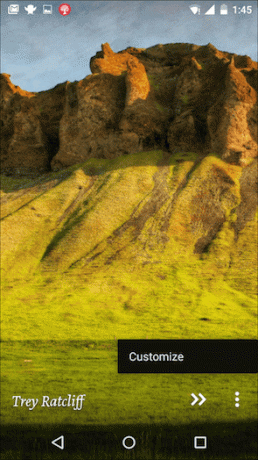
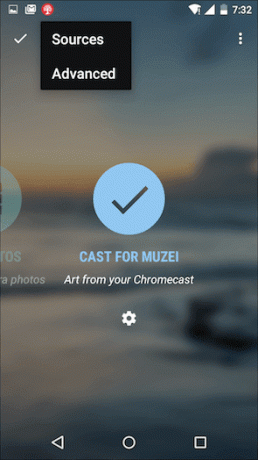
Tulge tagasi põhiekraanile ja vajutage paremale osutavat topeltnoole nuppu. Nüüd kasutate Androidis Chromecasti taustapilte.

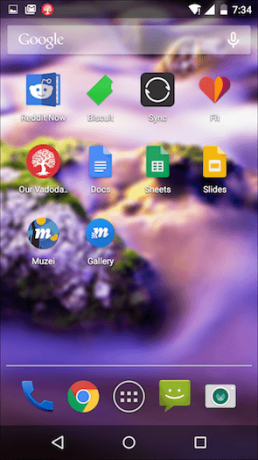
Märkate, et vaikimisi on Muzei taustapiltidel hägune toon. Saate selle keelata, klõpsates nuppu Allikad nuppu ja valides Täiustatud.
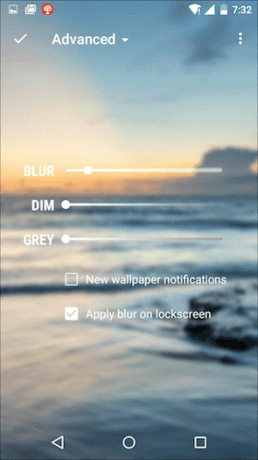
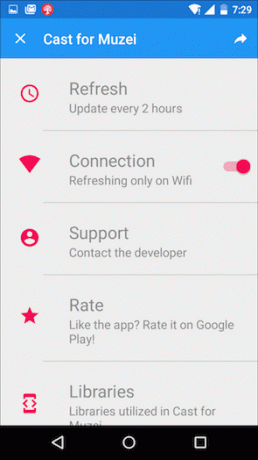
Staatilised Chromecasti taustad
Kui laadisite alla Cast for Muzei, lõi see rakenduse nimega Galerii (oleks võinud parema nimega minna). See on sisuliselt rakendus, mis loetleb kõik Muzeile saadetud Chromecasti pildid.


Siit pildi taustapildiks määramine on sama lihtne kui puudutage > Seadista kui > Tapeet.
Kuidas Chromecasti kasutada?
Mis on teie lemmikkasutus Chromecasti jaoks? Mulle meeldib vaadata arvutisse allalaaditud telesaateid ja kuulata taskuhäälingusaateid. Jagage oma allolevates kommentaarides. Ja ärge unustage vaadake meie ülimat Chromecasti juhendit.
Viimati uuendatud 2. veebruaril 2022
Ülaltoodud artikkel võib sisaldada sidusettevõtete linke, mis aitavad toetada Guiding Techi. See aga ei mõjuta meie toimetuslikku terviklikkust. Sisu jääb erapooletuks ja autentseks.



